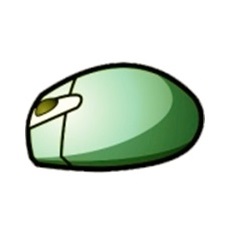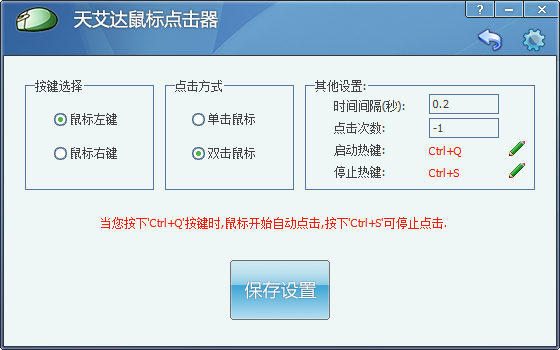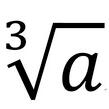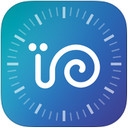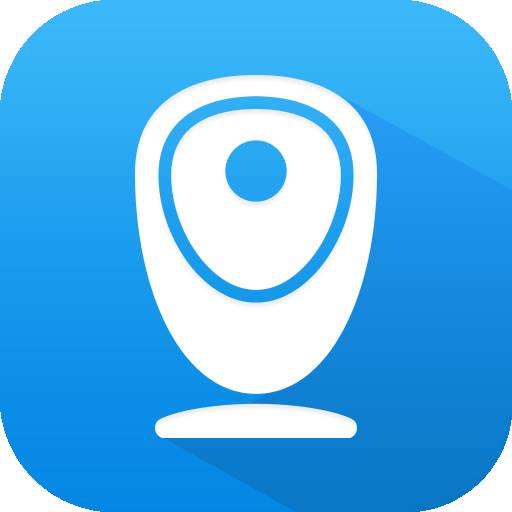天艾达鼠标连点器正式版是款针对鼠标打造的模拟点击工具。天艾达鼠标连点器主要为用户提供鼠标连点功能,根据鼠标点击事件来录制鼠标脚本。天艾达鼠标连点器还拥有人性化的设计使得用户能够通过快捷设置让用户完成自动点击,从而让用户从繁杂的鼠标点击解放出来。PC下载网提供天艾达鼠标连点器的下载服务,下载天艾达鼠标连点器其他版本,请到PC下载网!

天艾达鼠标连点器软件功能
1.软件的脚本模式可让软件模拟复杂的鼠标点击工作, 让用户从繁杂的鼠标点击工作中解放出来.
2.软件可以通过按下快捷键开启点击任务或停止点击任务, 让用户操作起来更得心应手.
3.软件的鼠标点击脚本可保存为文件, 以后需要时可以导入该脚本文件以便多次使用.
4.软件使用简单, 简单模拟鼠标点击和脚本执行鼠标点击都非常容易操作.
天艾达鼠标连点器软件特色
天艾达鼠标连点器使用简单, 简单模拟鼠标点击和脚本执行鼠标点击都非常容易操作。
天艾达鼠标连点器的脚本模式可让软件模拟复杂的鼠标点击工作, 让用户从繁杂的鼠标点击工作中解放出来。
天艾达鼠标连点器可以通过按下快捷键开启点击任务或停止点击任务, 让用户操作起来更得心应手。
天艾达鼠标连点器的鼠标点击脚本可保存为文件, 以后需要时可以导入该脚本文件以便多次使用。
天艾达鼠标连点器安装步骤
1、在5119下载站将天艾达鼠标连点器下载下来,并解压到当前文件夹中,点击其中的.exe应用程序,进入安装向导界面,接着点击下一步,来到许可协议界面,我们勾选接受协议,点击下一步。
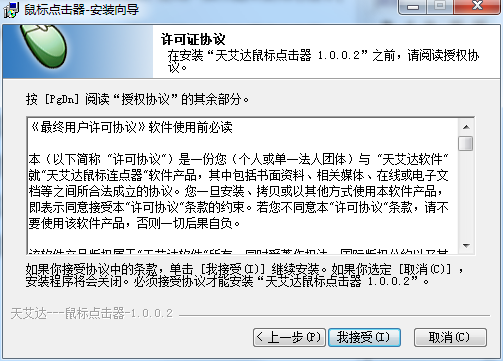
2、选择软件安装位置界面,5119下载小编建议用户们安装在D盘中,选择好安装位置点击下一步。
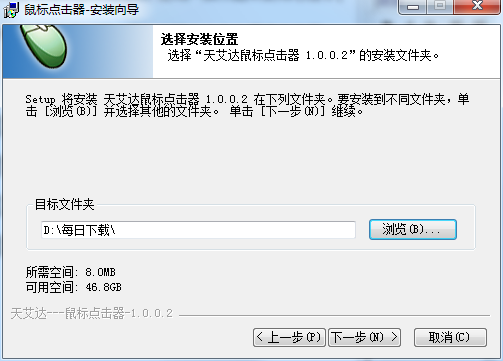
3、天艾达鼠标连点器安装结束,点击完成即可。
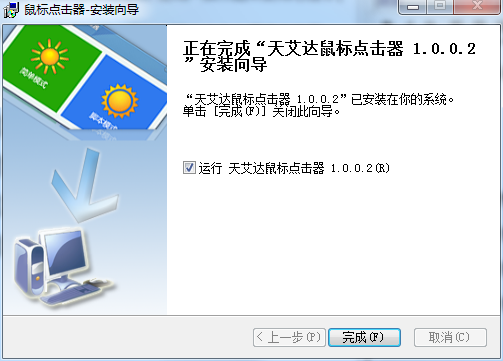
天艾达鼠标连点器使用说明
如何让天艾达鼠标连点器执行一个简单的鼠标点击任务?
1首先运行天艾达鼠标连点器软件(鼠标左键双击其桌面图标即可).
2点击'简单模式'按钮进入简单模式点击设置界面.
3设置好所需要的点击内容, 包括: 鼠标单击或双击, 鼠标左键或右键, 点击的时间间隔和点击次数等, 这里需要注意的是如果设置-1则表示无限点击次数, 如果需要控制点击次数则需要设置一个大于0的点击次数.
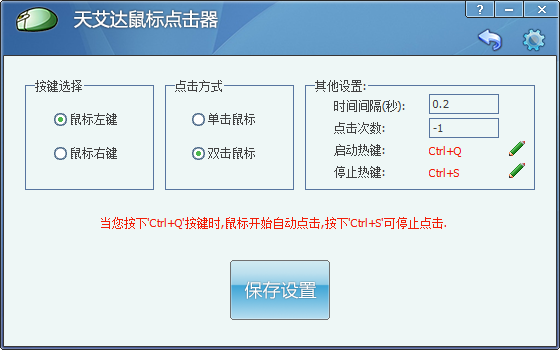
天艾达鼠标连点器常见问题
问:如何使用天艾达鼠标连点器的脚本模式功能?
答:1. 首先运行天艾达鼠标连点器软件(鼠标左键双击其桌面图标即可).
2. 点击'脚本模式'按钮进入鼠标点击脚本设置界面.
3. 添加一条点击条目, 点击条目需要设置所需点击工作的内容, 包括: 鼠标单击或双击, 鼠标左键或右键, 鼠标光标的坐标以及距下次点击所要等待的时间, 设置这些内容后点击'加入脚本'按钮, 把所设置的点击内容添加到脚本里.
4. 在添加了一条或多条点击内容后, 设置好重复的次数, 然后点击'运行脚本'按钮或按'Ctrl+W'键便可以按顺序执行这些点击内容, 并可按前面所设定的重复次数进行反复执行.
问:如何设置知道鼠标光标坐标, 并录入鼠标光标坐标?
答:在制作鼠标点击脚本时, 需要填写鼠标光标坐标信息, 这样才可以让软件模拟鼠标移动并进行点击, 可是如何设置知道鼠标光标坐标, 并录入鼠标光标坐标呢?
1. 打开脚本模式操作界面.
2. 把鼠标移动到所要点击的位置.
3. 按下'Ctrl+D', 此后鼠标光标所在的坐标位置信息便会录入到光标坐标的X坐标和Y坐标里.
问:如何卸载天艾达鼠标连点器?
答:方法一:安装并打开电脑管家软件,选择进入软件管理选项,点击卸载选项,在列表中找到天艾达鼠标连点器,点击卸载即可
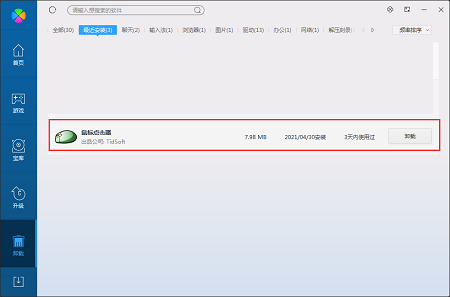
方法二:安装并打开360软件管家,在卸载选项的列表中找到天艾达鼠标连点器,点击卸载即可
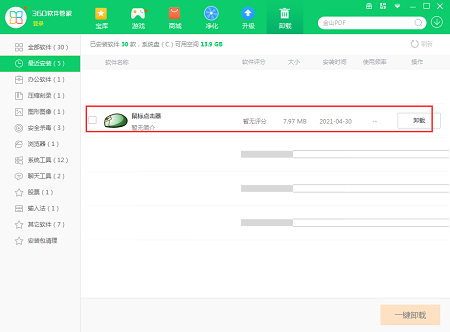
同类软件对比
鼠标连点器是一款功能强大的鼠标迷你点击软件,手游鼠标连点器只需要添加你所需要点击的坐标,点击方式,点击间隔到点击列表中,程序即可自动进行点击,无需手动繁琐的进行点击了。
楼月鼠标连点器是一款用于自动连续点击鼠标的免费软件,它可以模拟快速点击鼠标左键及右键。楼月鼠标连点器让您在玩游戏的时候不需要不停点击鼠标,只要设置就可以连点,能够节省你的时间。楼月鼠标连点器可以释放你的双手,使用起来也是非常简单的。
5119下载小编推荐:
天艾达鼠标连点器还拥有人性化的设计使得用户能够通过快捷设置让用户完成自动点击,从而让用户从繁杂的鼠标点击解放出来。一个非常不错的其它工具,小编也是用的本软件。